随着时间的推移,很多人可能会发现他们的台式电脑变得特别慢。这个问题不仅影响工作效率,还会降低使用者的体验。然而,幸运的是,有许多方法可以解决台式电脑慢...
2024-11-20 244 解决
电脑是现代生活中不可或缺的工具,但有时候我们可能会遇到电脑无法关机的问题。这个问题可能会给我们的工作和生活带来很大的困扰。为了帮助大家解决这个问题,本文将介绍一些解决电脑无法关机的有效方法。

一、检查是否有程序卡死
检查任务栏和系统托盘中的程序,如果发现有程序无响应或者卡死,可以尝试强制关闭这些程序。在任务管理器中找到该程序的进程,右键点击选择“结束任务”。
二、查看是否有后台应用阻止关机
有时候某些后台应用程序可能会阻止电脑正常关机。可以打开任务管理器,在“进程”选项卡中找到这些后台应用程序,选中并点击“结束任务”。

三、关闭正在运行的服务
在运行窗口中输入“services.msc”,打开服务管理窗口。找到所有正在运行的服务,逐个右键点击并选择“停止”,然后尝试关机。
四、更新系统和驱动程序
电脑无法关机的问题有时候是由于过时的系统和驱动程序引起的。可以通过Windows更新来更新系统补丁和安装最新的驱动程序。
五、检查电源设置
检查电源设置是否正确,确保电脑在关机时不会进入睡眠或待机模式。可以在电源选项中进行相应的设置。

六、查找并解决硬件故障
有时候电脑无法关机是由于硬件故障引起的,例如散热不良导致过热等。可以检查硬件设备是否正常工作,并及时解决故障。
七、运行系统修复工具
使用系统自带的修复工具,例如Windows自带的系统文件检查器(SFC)和磁盘错误检查工具(CHKDSK),可以帮助解决一些与系统文件和硬盘有关的问题。
八、卸载不必要的软件
过多的软件可能会导致系统冲突和不稳定,进而影响关机功能。可以通过控制面板中的“程序和功能”来卸载不再使用或不必要的软件。
九、关闭自动启动程序
一些自动启动的程序可能会导致电脑无法正常关机。可以在任务管理器的“启动”选项卡中禁用不需要自动启动的程序。
十、检查电源线连接
检查电源线是否牢固连接,确保电脑能够正常供电。有时候电源线松动或者损坏会导致电脑无法关机。
十一、重启电脑后再尝试关机
有时候重启电脑可以解决关机问题。尝试通过重新启动电脑来恢复正常的关机功能。
十二、运行安全模式下关机
进入安全模式后,再尝试关机。如果能够顺利关机,可能是某个第三方程序或驱动导致了无法关机的问题。
十三、重新安装操作系统
如果前面的方法都无效,可以考虑重新安装操作系统。但请务必备份重要数据,以免数据丢失。
十四、寻求专业帮助
如果以上方法仍然无法解决问题,可以寻求专业的技术支持或带电脑去维修中心进行检修。
十五、
电脑无法关机可能是由于软件问题、硬件故障、系统错误等多种原因引起的。通过检查程序卡死、关闭后台应用、更新系统和驱动程序等方法,可以解决大部分的关机问题。如果问题依然存在,可以尝试运行修复工具或重新安装操作系统。如若问题仍然无法解决,建议寻求专业的技术支持。
标签: 解决
相关文章

随着时间的推移,很多人可能会发现他们的台式电脑变得特别慢。这个问题不仅影响工作效率,还会降低使用者的体验。然而,幸运的是,有许多方法可以解决台式电脑慢...
2024-11-20 244 解决
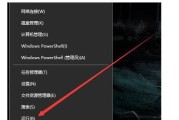
随着Windows10操作系统的普及,许多用户在开机后遇到了黑屏问题,不能立即进入桌面。这个问题给用户带来了困扰和不便。本文将为大家介绍一些解决Win...
2023-10-09 440 解决
最新评论